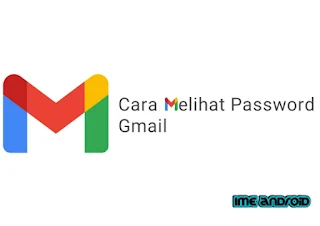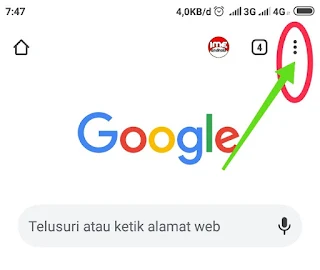Cara melihat password Email Gmail sendiri
Cara melihat password Gmail - Tidak jarang kita lupa dengan pin yang di milikinya pada akun email yang tertaut dengan smartphone.
Setiap alamat email yang sudah di takutkan biasanya akan secara otomatis bisa di buka kapan saja. Artinya pengguna tidak perlu mengetik ulang atau login gmail secara terus menerus.
Hal ini pula yang memicu kita lupa password nya. Dan payahnya, apabila kita membutuhkan akan membuka melalui PC tentu harus mengetik ulang.
Atau hal yang terburuk adalah pada saat di minta untuk memasukan Gmail dan kata sandi untuk melewati FRP ( factory reset protection).
Jika tidak bisa memasukan alamat email dan pin yang benar ,hal tersebut dapat berujung pada hp terkunci dan tidak bisa masuk kedalam menu setelah reset ke pengaturan pabrik.
Untuk itu pastikan kamu mengingat semuanya, baik alamat Gmail maupun pin yang di gunakan.
Kabar baiknya, kamu bisa mengecek dan melihat password email yang kamu punya sebelum mengalami masalah FRP.
Cara melihat password Gmail.
Alamat email Gmail menjadi sangat penting pada pengunaan ponsel cerdas. Meskipun secara fungsi sebagai surat elektronik, namun keberadaanya di bilang wajib.
Cara lihat password Gmail di hp.
Inilah salah satu pentingnya menyimpan data login di browser. Selain berfungsi mempercepat login tanpa masukan kata sandi ,juga dapat menjadi alat mengecek kembali ketika lupa.
Umumnya ketika pertama kali masuk akun email , browser akan menawarkan simpan info data login.
Setelah tersimpan, data login tersebut akan di pakai untuk mengulangi. Sehingga secara otomatis akan bisa masuk email tanpa mengetik ulang kata sandi.
Selain itu data tersebut juga cukup penting, kita bisa mengecek sandi atau password melihatnya jika lupa.
Artikel lain
1. Melihat password email lewat Google Chrome.
Teknik pertama melalui google Chrome,dan perlu di ingat tutorial ini bukan tentang cara bobol password Gmail. Ini hanya teknik cek sandi milik sendiri yang lupa.
Caranya ,
Yang pertama , silahkan buka google Chrome di hp kamu.
- Ketuk icon tiga titik pada bagian pojok kanan atas.
- Lalu , pilih "Setelan" seperti screenshot dibawah.
- Dalam menu setelan Chrome, silahkan tap "Sandi".Disana kamu bisa melihat berbagai akun yang telah tersimpan kata sandi nya oleh browser.
- Pilih akun email yang akan di lihat Password nya.
- Kemudian pilih "Lihat" dengan tap icon mata, atau pilih "salin" melalui klik icon "Copy". Jika di minta masukan keamanan device, silahkan gunakan password atau pola kunci hp kamu saat ini.
- Selesai.
Opsi ekspor password yang lupa.
Kamu juga dapat melakukan ekspor data akun login, baik user name ,alamat Gmail, serta password-nya. Semua telah tersimpan di Chrome.
Setelah ter-ekspor, kamu dapat melihat beberapa data login dan kata sandinya dalam bentuk Excel.
Langkahnya, ikuti langkah diatas mulai dari tahap 1, sampai tahap 4. Setelah di halaman "Sandi" tap icon tiga titik pada bagian kanan atas.
Lalu pilih "Ekspor Sandi.. ", masukan kode keamanan ponsel.
Tunggu proses ekspor selesai. Kemudian silahkan buka file ekspor, maka disana dapat melihat kata sandi dan user name yang di gunakan masing masing akun.
2. Lihat password Gmail Melalui Mode penyamaran Browser.
- Pertama , silahkan buka browser di hp kamu.
- Kik icon menu browser di tandai tiga titik di bagian atas,lalu pilih "Tab Penyamaran baru" atau "incognito" seperti gambar di bawah.
- Kemudian ketik "login gmail" atau menuju halaman login.
- Tuliskan email yang lupa password nya, kemudian tap "Berikutnya".
- Centang bagian "Tampilkan sandi", maka secara otomatis kata sandi yang hide menjadi terbuka dan terlihat.
Itulah cara kedua lihat password email yang lupa.
3. Lihat kata sandi via Mozilla Firefox
Sama dengan google Chrome , pada Mozilla juga terdapat fitur simpan login. Mulai dari user name atau alamat email dan password nya.
Caranya cukup mudah, hal yang sama yakni harus pernah login dan simpan kata sandi. Jika tidak pernah, maka tidak ada histori apapun terkait akun.
.. jelas tidak bisa. Opsinya kamu bisa mengganti hapus email hp dan buat email baru.
Dan berikut cara lihat password email melalui Mozilla.
- Buka Browser Mozilla di hp atau PC kamu, kemudian pilih menu pada bagian pojok atas. Tap "Pengaturan".
- Lalu tap "Privasi dan Keamanan".
- Kemudian pada kolom pencarian ketikkan "kata sandi".
- Tahap selanjutnya pilih "Info masuk tersimpan".
- Kemudian di kolom pencarian tulis "google.com", dan sebelah kiri cari dan pilih Email yang akan di cek password-nya.
- Klik logo mata , maka password Gmail kamu akan terlihat.
Setelah mengetahui kata sandi Gmail , maka kamu sudah dapat melakukan FRP dan terhindar dari terkunci "Nyangkut".
Itulah beberapa cara mengetahui kata sandi Gmail yang lupa di hp.
Teknik melihat password email diatas juga bisa di lakukan di laptop atau PC kamu kok. Sekian informasi yang dapat saya bagikan, semoga bermanfaat.